Habilitar las historias web en Google
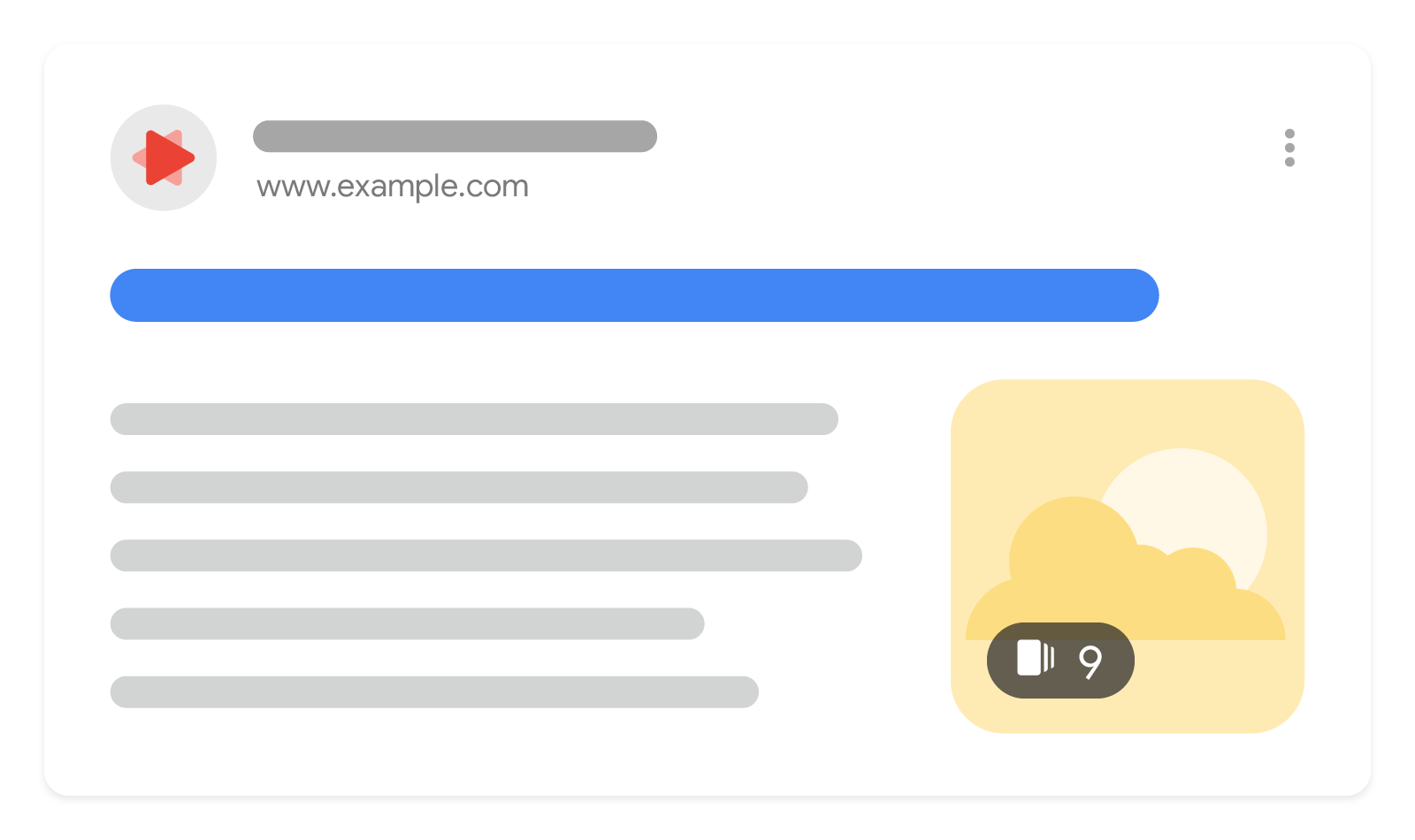
Las historias web son la versión web del popular formato "Historias", que combina vídeo, sonido, imágenes, animaciones y texto para ofrecer una experiencia dinámica. Este formato visual permite que los usuarios exploren el contenido a su ritmo, ya sea tocándolo o deslizando el dedo.
En esta guía se explica cómo hacer que tus historias web puedan aparecer en la Búsqueda de Google (incluido Discover).
Aquí tienes un resumen de los pasos necesarios para habilitar historias web en Google:
- Crear una historia web.
- Comprobar que la historia web sea una página AMP válida.
- Verificar los metadatos.
- Comprobar si la historia web está indexada.
- Seguir las políticas de contenido de historias web.
Disponibilidad de la función
Las historias web pueden aparecer como resultados únicos de la Búsqueda de Google, que están disponibles en todas las zonas e idiomas en los que está disponible la Búsqueda de Google.
En el feed de Discover, las historias web pueden aparecer en una sola tarjeta desde la que puedes tocar la historia. Aunque esta función está disponible en todas las zonas e idiomas en los que está disponible Google Discover, es más probable que aparezca en Brasil, Estados Unidos y la India.
Crear una historia web
En el fondo, las historias web no son más que páginas web, por lo que se deben seguir las mismas directrices y prácticas recomendadas que se siguen al publicar cualquier página web. Hay dos formas de empezar a crearlas:
- Puedes elegir una de las herramientas de edición de historias que hay y empezar a crear historias sin tener que escribir ni una línea de código.
- Si tienes recursos de ingeniería, puedes empezar a utilizar AMP. Para que tu historia web se renderice correctamente, te recomendamos que utilices las herramientas para desarrolladores de Chrome y simules diferentes tamaños y formatos de dispositivos.
Para ahorrarte problemas durante el proceso, consulta las prácticas recomendadas para crear historias web.
Comprobar que la historia web sea una página AMP válida
Una vez que hayas desarrollado la historia, asegúrate de que sea una historia AMP válida, es decir, que cumpla las especificaciones de AMP. Las páginas AMP válidas se pueden servir desde la Caché de AMP, tienen un buen rendimiento y ofrecen una buena experiencia a los usuarios. Puedes comprobar si tu historia web es una página AMP válida con estas herramientas:
- Herramienta de prueba de historias web de Google: descubre si tu historia web es válida.
- Herramienta de inspección de URLs: averigua si tu historia web es una página AMP válida y consulta su estado de indexación en Google.
- AMP Linter: valida tus historias web desde la línea de comandos mientras las desarrollas.
Verificar los metadatos
Si quieres que tus historias web aparezcan en la Búsqueda de Google o en Google Discover, debes proporcionar los metadatos necesarios para que se muestren en la vista previa.
- Consulta la lista completa de metadatos.
- Comprueba que tu historia web se previsualiza correctamente con la herramienta de prueba de historias web de Google.
Recuerda que es obligatorio incluir los siguientes campos en todas las historias web: publisher-logo-src, poster-portrait-src, title y publisher.
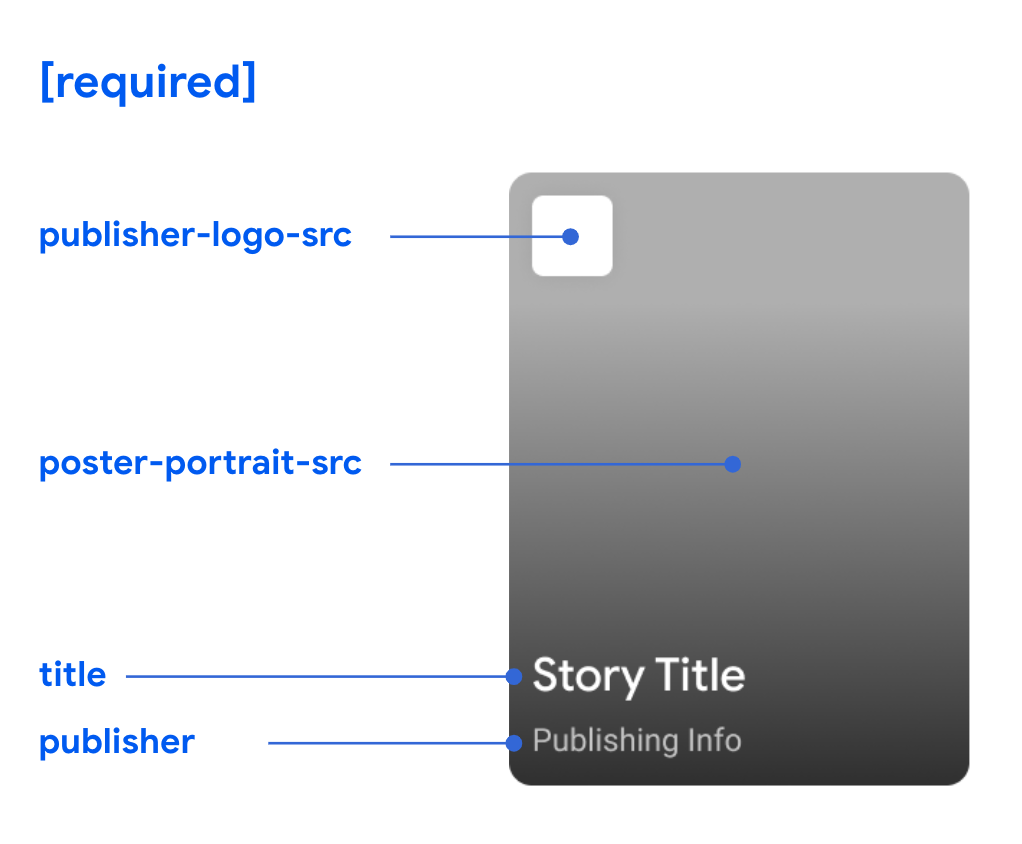
Averiguar si la historia web está indexada
Comprueba si la Búsqueda de Google ha indexado tu historia web. Puedes solicitar que se indexen URLs concretas con la herramienta de inspección de URLs y consultar el estado de indexación de tus historias web en el informe "Indexación de páginas" o el informe "Sitemaps". Si tu historia web no está indexada, haz lo siguiente:
- Incluye un enlace a la historia en tu sitio o añade su URL a tu sitemap para que Google pueda descubrirla más fácilmente.
- Todas las historias web deben ser canónicas. Asegúrate de que cada historia web tenga un atributo
link rel="canonical"que apunte a sí misma. Por ejemplo:<link rel="canonical" href="https://www.example.com/url/to/webstory.html"> - Comprueba que no hayas bloqueado el acceso del robot de Google a la URL de la historia web en el archivo robots.txt o con una etiqueta
noindex.
